方差分析SPSS操作
使用SPSS软件进行多因素方差分析
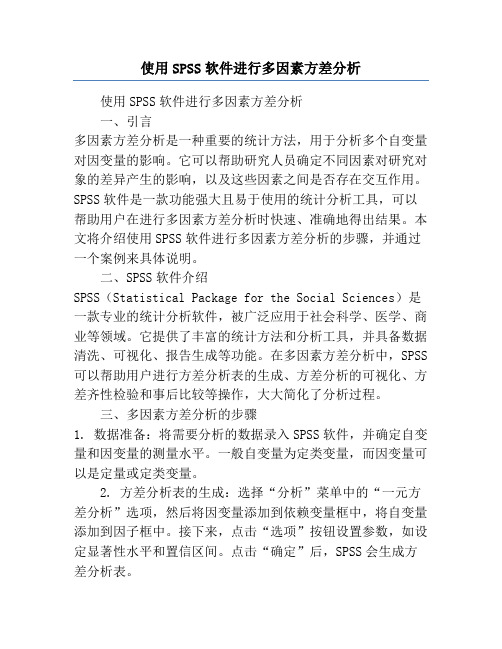
使用SPSS软件进行多因素方差分析使用SPSS软件进行多因素方差分析一、引言多因素方差分析是一种重要的统计方法,用于分析多个自变量对因变量的影响。
它可以帮助研究人员确定不同因素对研究对象的差异产生的影响,以及这些因素之间是否存在交互作用。
SPSS软件是一款功能强大且易于使用的统计分析工具,可以帮助用户在进行多因素方差分析时快速、准确地得出结果。
本文将介绍使用SPSS软件进行多因素方差分析的步骤,并通过一个案例来具体说明。
二、SPSS软件介绍SPSS(Statistical Package for the Social Sciences)是一款专业的统计分析软件,被广泛应用于社会科学、医学、商业等领域。
它提供了丰富的统计方法和分析工具,并具备数据清洗、可视化、报告生成等功能。
在多因素方差分析中,SPSS 可以帮助用户进行方差分析表的生成、方差分析的可视化、方差齐性检验和事后比较等操作,大大简化了分析过程。
三、多因素方差分析的步骤1. 数据准备:将需要分析的数据录入SPSS软件,并确定自变量和因变量的测量水平。
一般自变量为定类变量,而因变量可以是定量或定类变量。
2. 方差分析表的生成:选择“分析”菜单中的“一元方差分析”选项,然后将因变量添加到依赖变量框中,将自变量添加到因子框中。
接下来,点击“选项”按钮设置参数,如设定显著性水平和置信区间。
点击“确定”后,SPSS会生成方差分析表。
3. 方差分析的可视化:在方差分析表中,用户可以查看各个因素的主效应和交互作用,以及统计指标如F值、p值等。
此外,SPSS还提供了绘制效应图、交互作用图等功能,帮助用户更直观地理解分析结果。
4. 方差齐性检验:方差齐性检验用于验证因变量的变异是否在各组间具有相同的方差。
SPSS软件可以通过选择“分析”菜单中的“Compare Means”选项,进而进行多个组间方差齐性检验。
5. 事后比较:当发现方差分析存在显著差异时,需要进一步进行事后比较以确定差异所在。
SPSS——单因素方差分析详解
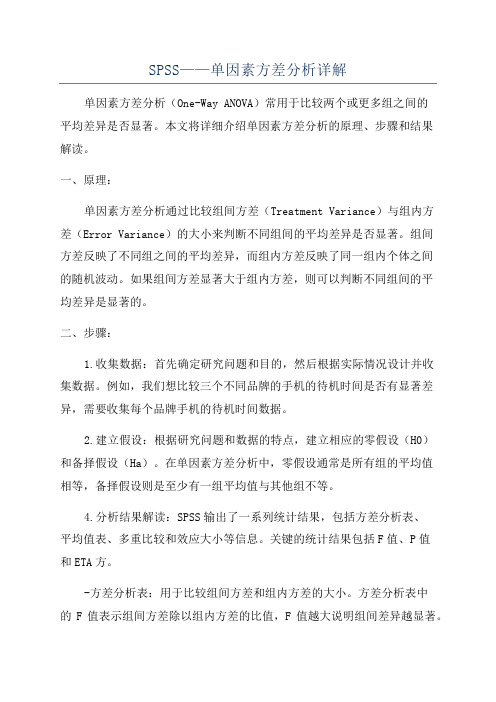
SPSS——单因素方差分析详解单因素方差分析(One-Way ANOVA)常用于比较两个或更多组之间的平均差异是否显著。
本文将详细介绍单因素方差分析的原理、步骤和结果解读。
一、原理:单因素方差分析通过比较组间方差(Treatment Variance)与组内方差(Error Variance)的大小来判断不同组间的平均差异是否显著。
组间方差反映了不同组之间的平均差异,而组内方差反映了同一组内个体之间的随机波动。
如果组间方差显著大于组内方差,则可以判断不同组间的平均差异是显著的。
二、步骤:1.收集数据:首先确定研究问题和目的,然后根据实际情况设计并收集数据。
例如,我们想比较三个不同品牌的手机的待机时间是否有显著差异,需要收集每个品牌手机的待机时间数据。
2.建立假设:根据研究问题和数据的特点,建立相应的零假设(H0)和备择假设(Ha)。
在单因素方差分析中,零假设通常是所有组的平均值相等,备择假设则是至少有一组平均值与其他组不等。
4.分析结果解读:SPSS输出了一系列统计结果,包括方差分析表、平均值表、多重比较和效应大小等信息。
关键的统计结果包括F值、P值和ETA方。
-方差分析表:用于比较组间方差和组内方差的大小。
方差分析表中的F值表示组间方差除以组内方差的比值,F值越大说明组间差异越显著。
-P值:用于判断F值的显著性。
如果P值小于设定的显著性水平(通常为0.05),则拒绝零假设,即认为不同组间的平均差异是显著的。
-ETA方:代表效应大小程度。
ETA方越大说明组间的差异对总变异的解释程度越大,即差异的效应越显著。
5. 多重比较:如果方差分析结果显著,需要进行多重比较来确定具体哪些组之间存在显著差异。
SPSS提供了多种多重比较方法,包括Tukey HSD、Scheffe和Bonferroni等。
三、结果解读:对方差分析的结果进行解读时,需要综合考虑F值、P值、ETA方和多重比较结果。
1.F值和P值:-如果F值显著(P值小于设定显著性水平),则可以得出不同组间的平均差异是显著的结论。
SPSS 教程 第五章 方差分析

目录1、单因素方差分析1)准备分析数据2)启动分析过程3)设置分析变量4)设置多项式比较5)多重比较6)提交执行7)结果与分析2、多因素方差分析1)准备分析数据2)调用分析过程3)设置分析变量4)选择分析模型5)选择比较方法6)选择均值图7)选择多重比较8)保存运算值9)选择输出项10)提交执行11)结果分析方差分析是用于两个及两个以上样本均数差别的显著性检验。
由于各种因素的影响,研究所得的数据呈现波动状,造成波动的原因可分成两类,一是不可控的随机因素,另一是研究中施加的对结果形成影响的可控因素。
方差分析的基本思想是:通过分析研究不同来源的变异对总变异的贡献大小,从而确定可控因素对研究结果影响力的大小。
方差分析主要用途:①均数差别的显著性检验,②分离各有关因素并估计其对总变异的作用,③分析因素间的交互作用,④方差齐性检验。
在科学实验中常常要探讨不同实验条件或处理方法对实验结果的影响。
通常是比较不同实验条件下样本均值间的差异。
例如医学界研究几种药物对某种疾病的疗效;农业研究土壤、肥料、日照时间等因素对某种农作物产量的影响;不同化学药剂对作物害虫的杀虫效果等,都可以使用方差分析方法去解决。
方差分析原理方差分析的基本原理是认为不同处理组的均数间的差别基本来源有两个:(1) 随机误差,如测量误差造成的差异或个体间的差异,称为组内差异,用变量在各组的均值与该组内变量值之偏差平方和的总和表示,记作SS w,组内自由度df w。
(2) 实验条件,实验条件,即不同的处理造成的差异,称为组间差异。
用变量在各组的均值与总均值之偏差平方和表示,记作SS b,组间自由度df b。
总偏差平方和 SS t = SS b + SS w。
组内SS t、组间SS w除以各自的自由度(组内dfw =n-m,组间dfb=m-1,其中n为样本总数,m为组数),得到其均方MS w和MS b,一种情况是处理没有作用,即各组样本均来自同一总体,MS b/MS w≈1。
spss常用分析方法操作步骤

SPSS常用分析方法操作步骤一、单变量单因素方差分析例题:某个年级有三个班,现在对他们的一次数学考试成绩进行随机抽(见下表),试在显著性水平0.005下检验各班级的平均分数有无显著差异(数据文件:数学考试成绩.sav)。
(1)建立数学成绩数据文件。
(2)选择“分析”→“比较均值”→“单因素方差”,打开单因素方差分析窗口,将“数学成绩”移入因变量列表框,将“班级”移入因子列表框。
(3)单击“两两比较”按钮,打开“单因素ANOV A两两比较”窗口。
(4)在假定方差齐性选项栏中选择常用的LSD检验法,在未假定方差齐性选项栏中选择Tamhane’s检验法。
在显著性水平框中输入0.05,点击继续,回到方差分析窗口。
(5)单击“选项”按钮,打开“单因素ANOV A选项”窗口,在统计量选项框中勾选“描述性”和“方差同质性检验”。
并勾选均值图复选框,点击“继续”,回到“单因素ANOV A选项”窗口,点击确定,就会在输出窗口中输出分析结果。
二、单变量多因素方差分析研究不同温度与不同湿度对粘虫发育历期的影响,得试验数据如表5-7。
分析不同温度和湿度对粘虫发育历期的影响是否存在着显著性差异(数据文件:粘虫.sav)。
(1)建立数据文件“粘虫.sav”。
(2)选择“分析”→“一般线性模型”→“单变量”,打开单变量设置窗口。
(3)分析模型选择:此处我们选用默认;(4)比较方法选择:在窗口中单击“对比”按钮,打开“单变量:对比”窗口进行设置,单击“继续”返回;(5)均值轮廓图选择:单击“绘制”按钮,设置比较模型中的边际均值轮廓图,单击“继续”返回;(6)“两两比较”选择,用于设置两两比较检验,本例中设置为“温度”和“湿度”。
三、相关分析调查了29人身高、体重和肺活量的数据见下表,试分析这三者之间的相互关系。
(1)建立数据文件“学生生理数据.sav”。
(2)选择“分析”→“相关”→“双变量”,打开双变量相关分析对话框。
(3)选择分析变量:将“身高”、“体重”和“肺活量”分别移入分析变量框中。
方差分析SPSS操作流程PPT课件

ANOVA
WEIGHT
Sum of Squares Betwee2n05G3r8o.u7p0s Within G6r5o2u.p1s59 Total 21190.86
dfMean Square F 36846.231357.467
15 43.477 18
Sig. .000
• 第一栏:方差来源
• 第二栏:离均差平方和
.;
22
• Homogeneity of variance复选项,要求进行方差齐次性检验 ,并输出检验结果。
• Brown-Forsythe:检验各组均数相等,当不能确定方差齐性 检验时,该统计量优于F统计量。
• Welch:检验各组均数相等,当不能确定方差齐性检验时,该 统计量优于F统计量。
• Mean plot复选项,即均数分布图,横轴为分类变量,纵轴为 反应变量的均数线图;
重比较对每个水平的均值逐对进行比较,以判断具体是哪些水
平间存在显著差异。
• 常用方法备选:
– LSD法:t检验的变形,在变异和自由度的计算上利用了整个样本信息
。
– Duncan 新复极差测验法
– Tukey 固定极差测验法
– Dunnett最小显著差数测验法 等
• 实现手段:
– 方差分析菜单中的“Post ho. c test…”按钮
• One-Way ANOVA过程要求:
因(分析)变量属于正态分布总体,若因(分析 )变量的分布明显的是非正态,应该用非参数分 析过程。
对被观测对象的实验不是随机分组的,而是进行 的重复测量形成几个彼此不独立的变量,应该用 Repeated Measure菜. 单项,进行重复测量方差8
• analyze→compare means→one-way ANVOA
spss进行方差分析LSD检验步骤
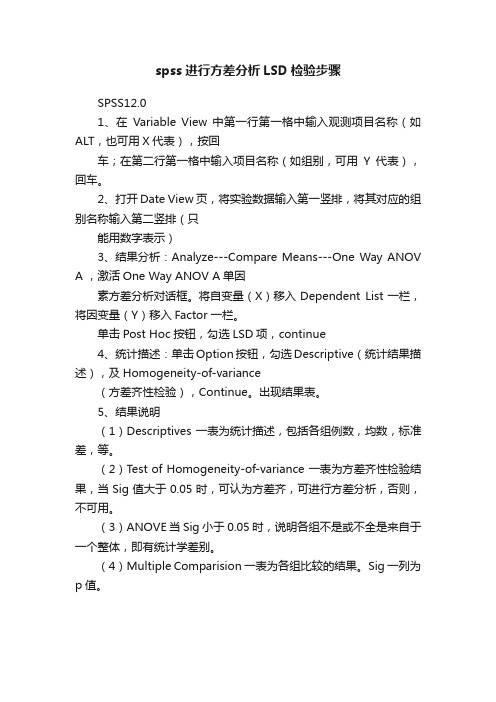
spss进行方差分析LSD检验步骤
SPSS12.0
1、在Variable View 中第一行第一格中输入观测项目名称(如ALT,也可用X代表),按回
车;在第二行第一格中输入项目名称(如组别,可用Y代表),回车。
2、打开Date View 页,将实验数据输入第一竖排,将其对应的组别名称输入第二竖排(只
能用数字表示)
3、结果分析:Analyze---Compare Means---One Way ANOV
A ,激活One Way ANOV A单因
素方差分析对话框。
将自变量(X)移入Dependent List一栏,将因变量(Y)移入Factor 一栏。
单击Post Hoc按钮,勾选LSD项,continue
4、统计描述:单击Option按钮,勾选Descriptive(统计结果描述),及Homogeneity-of-variance
(方差齐性检验),Continue。
出现结果表。
5、结果说明
(1)Descriptives 一表为统计描述,包括各组例数,均数,标准差,等。
(2)Test of Homogeneity-of-variance 一表为方差齐性检验结果,当Sig值大于0.05时,可认为方差齐,可进行方差分析,否则,不可用。
(3)ANOVE 当Sig小于0.05时,说明各组不是或不全是来自于一个整体,即有统计学差别。
(4)Multiple Comparision一表为各组比较的结果。
Sig一列为p值。
spss方差分析操作示范-步骤-例子

第五节方差分析的SPSS操作一、完全随机设计的单因素方差分析1.数据采用本章第二节所用的例1中的数据,在数据中定义一个group变量来表示五个不同的组,变量math表示学生的数学成绩。
数据输入格式如图6-3(为了节省空间,只显示部分数据的输入):图 6-3 单因素方差分析数据输入将上述数据文件保存为“6-6-1.sav”。
2.理论分析要比较不同组学生成绩平均值之间是否存在显著性差异,从上面数据来看,总共分了5个组,也就是说要解决比较多个组(两组以上)的平均数是否有显著的问题。
从要分析的数据来看,不同组学生成绩之间可看作相互独立,学生的成绩可以假设从总体上服从正态分布,在各组方差满足齐性的条件下,可以用单因素的方差分析来解决这一问题。
单因素方差分析不仅可以检验多组均值之间是否存在差异,同时还可进一步采取多种方法进行多重比较,发现存在差异的究竟是哪些均值。
3.单因素方差分析过程(1)主效应的检验假如我们现在想检验五组被试的数学成绩(math)的均值差异是否显著性,可依下列操作进行。
①单击主菜单Analyze/Compare Means/One-Way Anova…,进入主对话框,请把math选入到因变量表列(Dependent list)中去,把group选入到因素(factor)中去,如图6-4所示:图6-4:One-Way Anova主对话框②对于方差分析,要求数据服从正态分布和不同组数据方差齐性,对于正态性的假设在后面非参数检验一章再具体介绍;One-Way Anova可以对数据进行方差齐性的检验,单击铵钮Options,进入它的主对话框,在Homogeneity-of-variance项上选中即可。
设置如下图6-5所示:图6-5:One-Way Anova的Options对话框点击Continue,返回主对话框。
③在主对话框中点击OK,得到单因素方差分析结果4.结果及解释(1)输出方差齐性检验结果Test of Homogeneity of VariancesMATHLevene Statistic df1 df2 Sig.1.238 4 35 .313上表结果显示,Levene方差齐性检验统计量的值为1.238,Sig=0.313>0.05,所以五个组的方差满足方差齐性的前提条件,如果不满足方差齐性的前提条件,后面方差分析计算F统计量的方法要稍微复杂,本章我们只考虑方差齐性条件满足的情况。
多因素方差分析SPSS的具体操作步骤

多因素方差分析SPSS的具体操作步骤步骤1:导入数据首先,打开SPSS软件,并导入包含需要进行方差分析的数据集。
可以通过"File"菜单中的"Open"选项或者使用快捷键"Ctrl+O"来打开数据文件。
步骤2:选择菜单接下来,选择"Analyze"菜单,然后选择"General Linear Model"子菜单中的"Univariate"选项。
这将打开"Univariate"对话框。
步骤3:设置变量在"Univariate"对话框中,将需要分析的因变量(Dependent Variable)拖放到"Dependent Variable"框中。
然后,将需要分析的自变量(Independent Variables)拖放到"Fixed Factors"框中。
步骤4:设置因素在"Univariate"对话框的"Options"选项卡中,单击"Model"按钮,打开"Model"对话框。
在该对话框中,将自变量按照其因素分类拖放到"Between-Subjects Factors"框中。
步骤5:进行分析在"Univariate"对话框的"Options"选项卡中,可以对方差分析的多个选项进行设置。
比如,可以选择是否计算非标准化残差(Univariate Tests of Between-Subject Effects)、是否计算偏差(Tests of Within-Subject Effects)、是否计算构造对比(Contrasts)等。
设置完相关选项后,单击"OK"按钮进行方差分析。
- 1、下载文档前请自行甄别文档内容的完整性,平台不提供额外的编辑、内容补充、找答案等附加服务。
- 2、"仅部分预览"的文档,不可在线预览部分如存在完整性等问题,可反馈申请退款(可完整预览的文档不适用该条件!)。
- 3、如文档侵犯您的权益,请联系客服反馈,我们会尽快为您处理(人工客服工作时间:9:00-18:30)。
方差分析SPSS操作
习题2.11 (完全随机设计方差分析)
1、建立数据文件:结构:g,x
2、分析
Analyze Compare Means One-way ANOVA
两两比较选项
统计功能选项
3、结果
(1)均数标准差
①统计描述(均数、标准差计算)
②方差齐性检验
③点击
(2)方差齐性检验
(3)方差分析结果
(4)两两比较
①糖尿病+钒组与正常组间无差别;②糖尿病分别组与糖尿病+钒组、正常组之间有差别。
答题格式:
(1)题意分析:本资料为成组设计多样本均数比较,用成组设计方差分析。
F 值
p 值
P=0.000, 或 P<0.0005
同在一列,无差别;不在同一列,有差别
(2)建立假设、确定检验水准:
H0: μ1=μ2=μ3
H1: 各总体均数不等或不全相等
α=0.05
(3)经SPSS计算得:
方差齐性检验:卡方=2.35 ,P=0.12,方差齐。
方差分析:F=200.603,P=0.000
(4)按α=0.05,拒绝H0,接受H1,可认为3组进食量不同或不全相同。
经两两比较:①糖尿病+钒组与正常组间无差别;②糖尿病分别组与糖尿病+钒组、正常组之间有差别。
习题2.14 (配伍组方差分析)
1、建立数据文件:结构:a,b,x (a:处理组;b:配伍组;x:NO2浓度)
2、分析
Analyze general Linear Model Univariate
(1)选模型
(1) 选模型:Custom
(2)两两比较
(3)统计功能选项
每次移1个(4)OK
(2)两两比较:
(3)基本统计指标计算
计算均数标准差的变量计算什么指标?
3、结果
(1)方差分析:
(不同产地的石棉毒性不同;不同厨房之间无差别)(2)两两比较:
小结
方差分析结果判断步骤:
1、方差齐性检验结果:如P>0.05,方差齐,转2;否则,改用秩和检验。
2、方差分析结果:如P<0.05,总的有差别,转3;否则,结束。
3、两两比较的结果:均数在同一列,无差别;在不同列,有差别。
4、均数结果:如两两比较有差别,下专业结论。
